Excel插入批注怎么做?
发布时间:2021年08月09日 16:18
在制作Excel表格的时候,有时候我们需要对一些数据添加一些说明,这时候就需要Excel插入批注操作,但是,很多新手不知道Excel插入批注的方法,下边,我们就一起来操作学习一下吧!
1、首先,我们新建并打开一个Excel表格,这里以Microsoft Office 2013版本为例,随意输入一下内容。
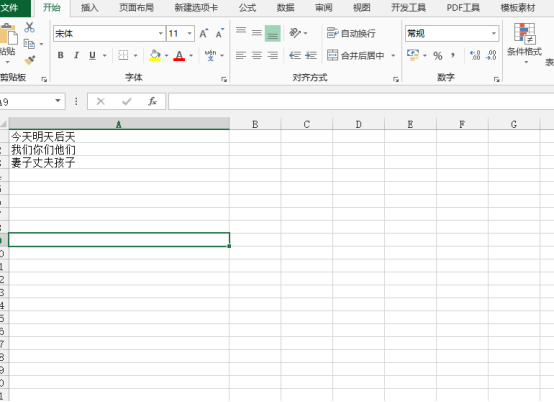
2、我们可通过以下方式添加批注:依次点击审阅选项卡,选择新建批注;鼠标点击右键,选择插入批注;或者按快捷键Shirt+F2,进行添加。
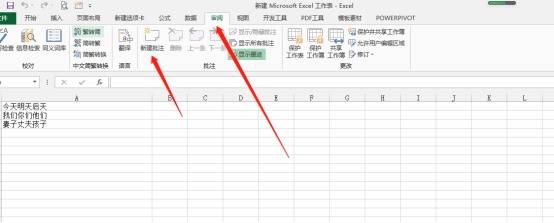
3、之后,我就就可在批注中输入所需的内容。选中批注框,点击右键,选择设置批注格式,可以对批注的字体、边框等进行相应的设置。

4、如果需要删除批注,也有几种方式:鼠标右键点击单元格进行删除;开始选项卡中,在审阅选项卡-批注工具选项中,点击删除就可以将批注删除了。
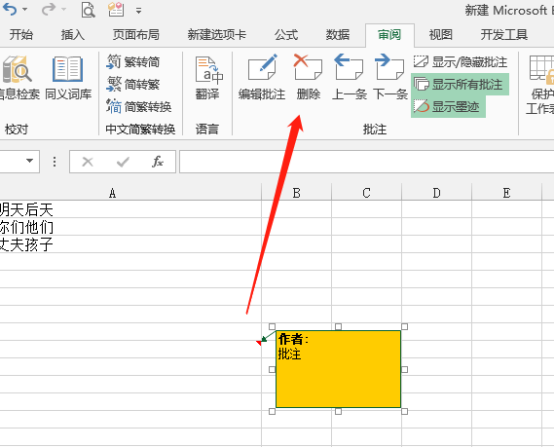
5、我们在插入批注后有时候批注内容是不显示的,通过点击审阅选项卡-显示所有批注或者显示或隐藏批注,就可以设置批注是否显示。
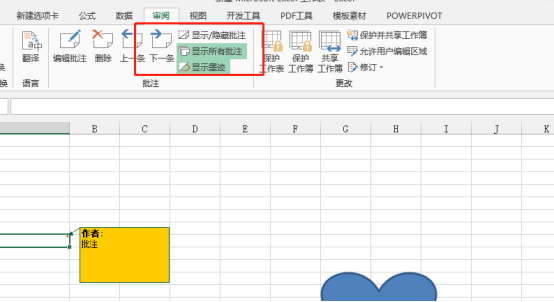
Excel插入批注的方法很简单,主要集中在审阅工具窗口中,如果你还没有做过Excel插入批注的操作,可以按照我们的方法插入和删除批注操练一下,这是Excel操作的基础技巧,一定要认真学习和掌握哦!
本篇文章使用以下硬件型号:联想小新Air15;系统版本:win10;软件版本:Microsoft Office 2013。



